Parametry Windows 10 nie otwierają
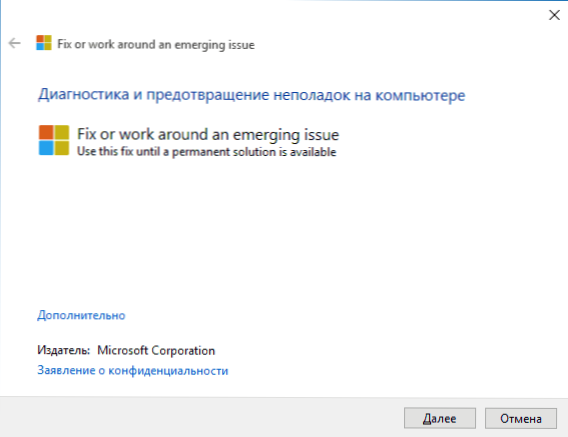
- 2794
- 835
- Pan Ludwik Żak
Wielu użytkowników systemu Windows 10 ma do czynienia z faktem, że parametry komputerowe nie otwierają się - ani z centrum powiadomień, aby nacisnąć „wszystkie parametry”, ani nie używa kombinacji klucza Win + I, ani w żaden inny sposób.
Microsoft wydał już narzędzie do automatycznego rozwiązania problemu z parametrami nieoperacyjnymi (problem otrzymał nazwę Impering Issue 67758) C, chociaż w tym narzędziu zgłasza, że działa na „stałe rozwiązanie”. Poniżej - o tym, jak poprawić tę sytuację i zapobiec pojawieniu się problemu w przyszłości.
Popraw problem z parametrami systemu Windows 10
Tak więc, aby poprawić sytuację za pomocą parametrów bez otwarcia, należy podjąć następujące proste kroki.
Pobierz oficjalne narzędzie, aby rozwiązać problem ze strony http: // aka.MS/DIAG_SETTINGS (niestety narzędzie zostało usunięte z oficjalnej witryny, użyj rozwiązywania problemów z systemem Windows 10, „Aplikacje ze sklepu z systemem Windows”) i uruchom je.
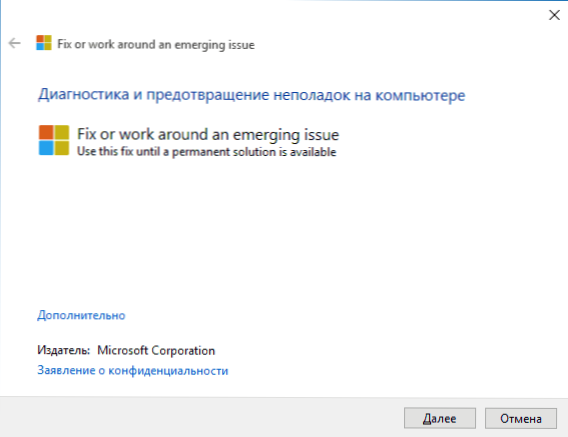
Po uruchomieniu musisz po prostu nacisnąć „Dalej”, przeczytaj tekst, który mówi, że narzędzie korekcji błędów sprawdzi teraz błąd wydawania wydawania 67758 i poprawić go automatycznie.
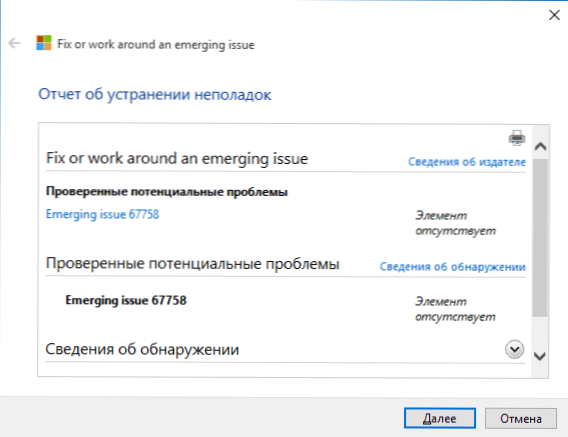
Po zakończeniu programu parametry Windows 10 powinny otworzyć (może być konieczne ponowne uruchomienie komputera).
Ważnym krokiem po zastosowaniu korekty jest przejście do sekcji „Aktualizacje i bezpieczeństwo”, załadowanie dostępnych aktualizacji i zainstalowanie ich: faktem jest, że Microsoft specjalnie wydał aktualizację KB3081424, która zapobiega opisanym błąd w przyszłości (ale nie poprawia się to sam).
Być może możesz również przydać się, co zrobić, jeśli menu Start nie otwiera się w systemie Windows 10.
Dodatkowe rozwiązania problemu
Metoda opisana powyżej jest główna, ale istnieje kilka innych opcji, jeśli poprzedni nie pomógł ci, błąd nie został znaleziony, a ustawienia nadal się nie otwierają.
- Spróbuj przywrócić pliki Windows 10 za pomocą polecenia Disn /Online /Cleanup-Imagage /Restorehealth w wierszu poleceń w imieniu administratora
- Spróbuj utworzyć nowego użytkownika za pośrednictwem wiersza polecenia i sprawdź, czy parametry działają przy wejściu pod nim.
Mam nadzieję, że jedno z tego pomoże i nie będziesz musiał cofać się do poprzedniej wersji systemu operacyjnego lub Windows 10 resetowania za pośrednictwem specjalnych opcji rozruchu (które, nawiasem mówiąc, można uruchomić bez aplikacji „Wszystkie parametry”, a na ekranie blokady kliknij obraz zasilania przycisków poniżej, a następnie, trzymając Shift, kliknij „RELOODING”).

